Hogyan használható a Microsoft Word levelezés egyesítése kötegelt dokumentumok létrehozására

A Mail Merge a Microsoft Word egyik klasszikus funkciója, amely egyedi információkat tartalmazó tömeges dokumentumok készítésére szolgál. Itt van, hogyan kell használni.
A Mail Merge az egyik klasszikus funkciójaA Microsoft Word egyedi információkat tartalmazó tömeges dokumentumok készítésére szolgált. Néhány példa erről hasznos lehet: brosúrák, hírlevelek vagy a tömeges levelezéshez használt anyagok. Ebben a cikkben bemutatjuk, hogyan kell használni a Mail Merge programot a Microsoft Word programban.
A Levelezés egyesítése szolgáltatás használata a Microsoft Word programban
Ebben a példában készítek egy dokumentumotbarátok meghívása egy eseményre. A levél egyesítési levélnek két összetevője van: a fő dokumentum és az adatforrás, például az eseményre meghívott személyek neve és címe. Miután összegyűjtötte az adatokat az adatforrás számára, a Word kezeli a meghívott vendég dokumentumainak egyesítését.
Az első lépés az, hogy minden egyedi legyenaz egyes címzettekre vonatkozó, mezőnévre vonatkozó információk, például a név, cím és üdvözlet. A levél egyesítési dokumentum létrehozásának másik fontos része az űrlap, amely a címzettnek átadott információkat tartalmazza. Az alábbi mintalevelek öt mezőt tartalmaznak, amelyeket minden dokumentumba be kell építeni.
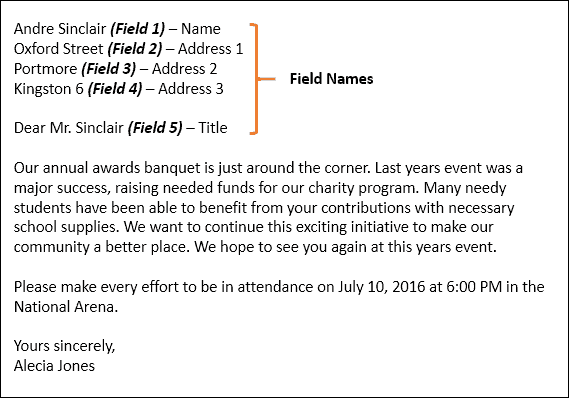
Indítsa el a Mail Merge Wizardot
Hozzon létre egy új üres dokumentumot a Microsoft Word programban, és válassza a lehetőséget Levelezés lap> A Levelek egyesítésének elindítása> Lépésről lépésre a Levelek egyesítése varázsló.

Amikor megjelenik a Mail Merge varázsló, válassza a Levelek jelölőnégyzetet, majd kattintson az OK gombra Következő: Kezdő dokumentum.
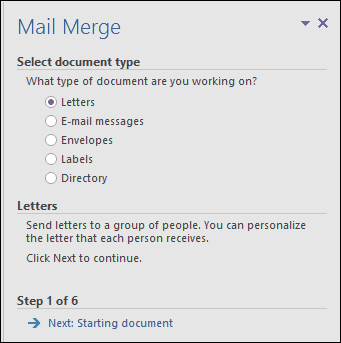
választ Használja az aktuális dokumentumot majd folytassa a kiválasztás következő lépésévelcímzettnek. A Levél egyesítés varázsló választhat egy meglévő dokumentum használatára. Ha már elkészítettem egy levelet, csak módosíthattam a mezőneveket az adatforrás alapjául.
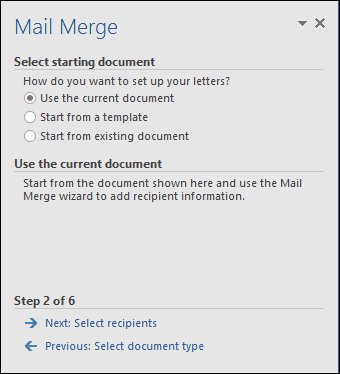
A Mail Merge varázsló nagy teljesítményű. A címzettek listájához több forrást is felhasználhat, beleértve a Microsoft Access Database-t vagy az Excel Spreadsheet-t. E cikkhez az adatforrást a semmiből hozom létre azáltal, hogy kiválasztom: Írjon be egy új listát majd kattintson az OK gombra Teremt.
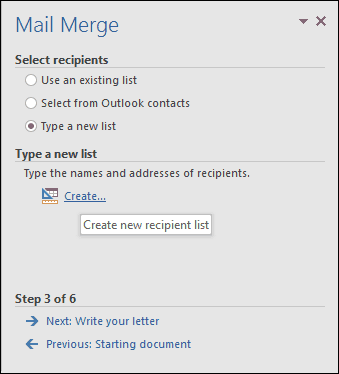
Hozza létre és mentse az adatforrást
Az űrlap előzetesen kitöltött mezőkkel leszbemutatva. Lehet, hogy ez nem ideális, mivel esetleg nem akarjuk ezeket a területeket, és összezavarhat minket. Tehát töröljük és módosítjuk néhány mezőnevet; kattints a Oszlopok testreszabása gombra.
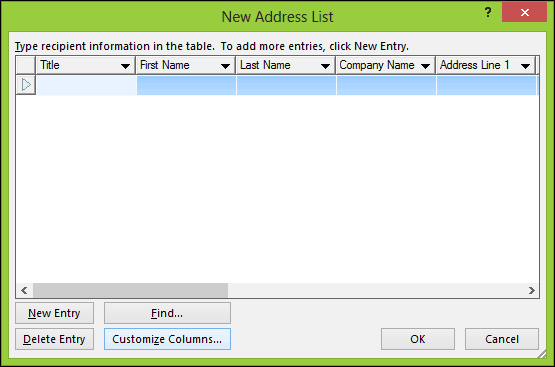
Ha visszatér a dokumentumminta elé, akkor megteszivegye figyelembe, hogy csak öt mezőnk volt, míg a Word által előzetesen kitöltött mezők összesen 13. Ezek közül néhány fontos, ezért csak azokat tartjuk meg, amelyeket szeretnénk. Egy mező törléséhez válassza ki azt, majd kattintson a Törlés gombra.
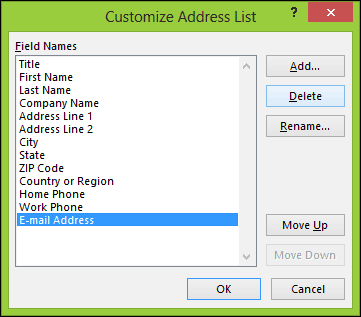
Kattintson az Igen gombra a törlés megerősítéséhez. Ismételje meg ezt a lépést az összes nem kívánt szakaszra.

Mivel még nem rendelkezik a szükséges mezőkkel, a meglévő mezőket átnevezzük, és újakat adunk hozzá.
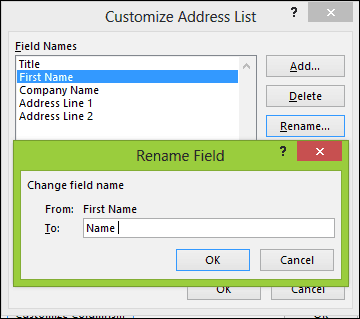
A kitöltést követően a mezőnevek listájának meg kell egyeznie, és megegyezőnek kell lennie, mint amit a mintadokumentumban leírtunk. kettyenés rendben a változások megerősítéséhez.
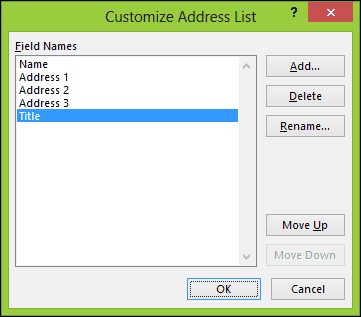
Folytassa a mezők kitöltését az egyes címzettek nevével és címével, ha kész, kattintson az OK gombra.
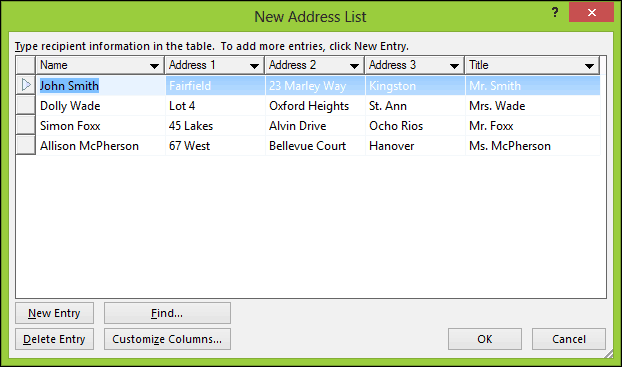
Mentse az adatforrást, amely beleolvad a végleges dokumentumba.
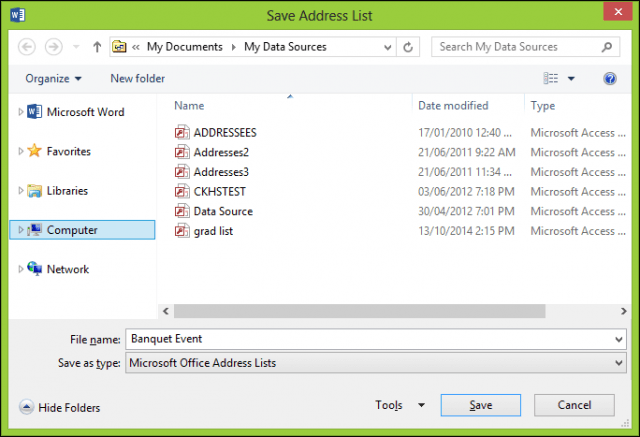
A Levelezés egyesítése címzettek előnézete leszbemutatva. Ha módosítani szeretne, például szerkeszteni vagy mezőt hozzáadni, válassza az Adatforrás elemet, majd kattintson a Szerkesztés gombra. Folytassa a levél írásával, majd írja be az egyesítési mezőket, ha szükséges.
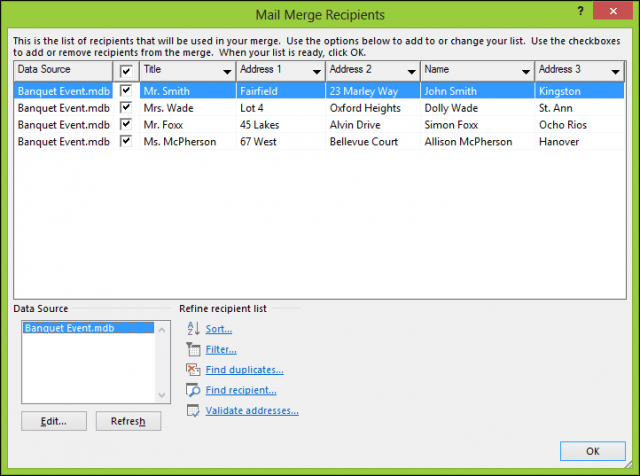
Helyezze be az egyesítési mezőket
Egyesítési mező beszúrásához válassza a Levelek fülre, majd kattintson az Egyesítési mező beillesztése elemre, majd válassza ki az egyesítési mezőt. Ismételje meg a lépéseket a dokumentum feltöltéséhez a megfelelő egyesítési mezőkkel.
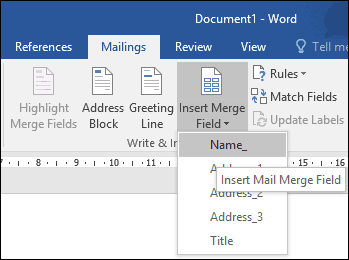
Ha elkészült, mentse el a levelét, ez leszűrlaplevélnek hívják. Ha tudja, akkor használhatja a dokumentumot hasonló felépítéssel, és kiválaszthatja a meglévő dokumentumban történő újrafelhasználás lehetőségét a Levél egyesítése varázsló során.
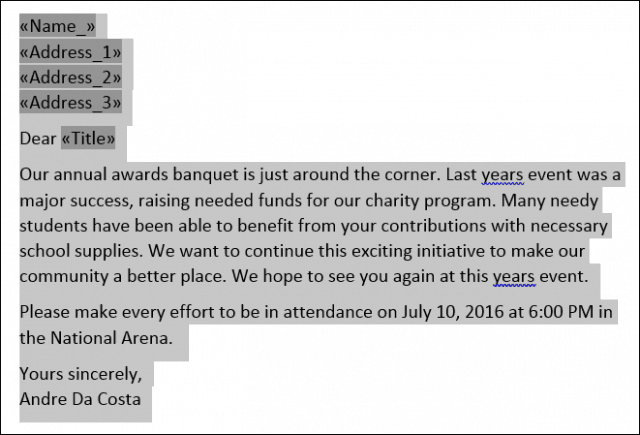
A záródokumentum egyesítése
Itt jön a szórakoztató rész, a dokumentum egyesítése. Válaszd ki a Levelek fülre, majd kattintson a gombra Befejezés és egyesítés gombra, majd kattintson az elemre Egyedi dokumentumok szerkesztése.
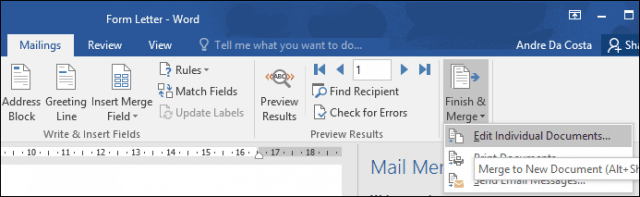
választ Minden majd kattintson az OK gombra.
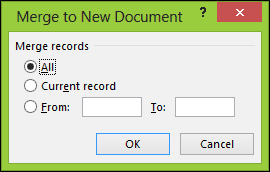
Ez az. Most minden dokumentum készen áll a nyomtatásra vagy az ellenőrzésre.

Ezek az utasítások a Microsoft Word-ben is működnek2013, 2010 és 2007. Ha olyan dokumentumokat állít elő, mint például tanúsítványok, akkor a Levél egyesítés funkciók olyan Office alkalmazásokban is működnek, mint a Microsoft Publisher.
Ha további tippeket és trükköket szeretne a Microsoft Office használatához, olvassa el a következő cikkeket, vagy böngésszen az Office teljes cikkei között.
- A tinta aktiválása és használata a Word 2016 programban
- A Word 2016 dokumentumok változásainak nyomon követése
- Növelje termelékenységét a Microsoft Word lapjai segítségével










Szólj hozzá